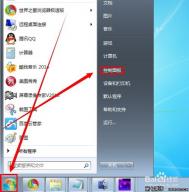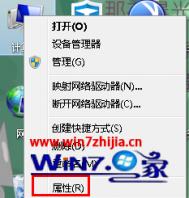win7自动开机怎么设置?
现在的人们越来越会偷懒了,说的好听点是会节约时间,提高效率,说的难听点就是学会偷懒了,但是如果偷懒能偷到关键的地方,还是不错的。之前电脑中一直有自动关机、自动扫描的功能,在这个智能社会,似乎全都可以设置成自动的,这是很不错的一个进步,最近又有一个新方法,可以使电脑实现自动开机。可以在用户想要使用电脑的前一段时间让电脑自动开机,省去我们到电脑面前手动开机的时间,的确是方便了不少,但是不少人还是对这样的事情表示半信半疑,不信的小伙伴们可以跟随图老师小编一起来看看,这是真的哦!

1.首先,我们需要重启自己的win7旗舰版电脑,然后在屏幕出现开机画面的时候,我们就按下键盘上的del键进入到win7旗舰版电脑的bios设置界面中,之后,我们利用键盘上的方向键进行操作,选中其中的Power Management Setup并单击回车,这样,我们就可以进入到win7旗舰版电脑的电源管理界面了。
2.我们可以看到,目前,resume byalarm选项的状态是abled状态,我们需要做的,便是将鼠标移动到resume byalarm选项上,然后通过键盘上的page down键将它后面的默认状态修改为enable。
3.完成上述设置之后,我们直接按下键盘上的F10,这样,我们的设置就可以被保存下来了。原本灰色的日期和时间就可以进行设置了,接下来我们移动到date alarm选项上,再次通过page down键进行操作,这样就可以重新对开机时间进行设置了。
这样的方法是不是很简单,让不可能的事成为了现实,专为懒人设计的功能,的确可以节约时间和提高工作效率,想体验智能电脑的朋友们可以试试!
win7/win8系统开启GodMode上帝模式的方法
很多人都没有听说过上帝模式,但是估计都用过这个功能,在win7系统中这个功能就有了,一直延续到win8中,这个功能是对最高管理权限的尊称,将所有的功能融合到一个窗口中,包含控制面板、界面个性化、辅助功能等等,只要在一个窗口中就能对所有的功能进行控制,还是很方便的。有些人不知道这个功能在哪里打开,下面图老师小编就来教大家win8系统中怎么打开上帝功能。
开启GodMode上帝模式的方法教程
步骤一:首先在win8的桌面新建一个名为GodMode.{ED7BA470-8E54-465E-825C-99712043E01C}的文件夹,然后使用鼠标双击打开这个文件夹的资源管理器,这里有多达250多个系统选项给用户进行选择。

步骤二:在启动了win8系统的上帝模式之后我们可以做些什么呢?跟win7系统一样的是,当我们启动了win8系统的上帝模式之后,我们就可以看到系统内所有设置选项并且可以不受任何限制的进行设置了。

这么强大的功能不了解是不行的,上面图老师小编教你的方法要认真学哦,能够为我们带来很大的便利哦!不太了解上帝功能的小伙伴们赶紧试试!操作很简单的!
(本文来源于图老师网站,更多请访问http://m.tulaoshi.com)win7系统下提升网页浏览速度的方法
许多用户在tulaoShi.comwin7系统中都遇到过打开网页出现速度慢的问题,对于这种问题网页打开速度慢是由三部分原因造成的,其一是网站所在服务器资源不足,造成网页打开速度慢,第二种原因是因为宽带网络不稳定,造成的网络丢包、延时高,前两种是我们无法通过自身解决的,那么我们看下第三种,第三种也是本文主要介绍的内容,我们通过对系统注册表修改,从而达到快速访问网页的目的,下面和图老师小编一起看下吧!
设置方法:
1、首先打开Win7系统的注册表编辑器,只要打开开始菜单中的运行,然后输入regedit 回车即可打开;

2、注册表编辑器打开后,我们就可以在其中进行注册表编辑了,我们定位到:HKEY-LOCAL-MACHINE/SYSTEM/Controlset001/services/Tcpip/Parameters 项下;

3.选中Parameters项后,双击右侧窗口中的DefaultTTL数据,然后在打开的编辑窗口中,咱们将数值数据修改为80,然后将基数设置为十六进制,最后点击确定保存修改就可以了。


4、编辑完成后,退出注册表,然后重启Win7系统,然后再打开网页试试,速度是否有一定的加快呢!
好了,通过上述的几个步骤我们就能够提高网页打开速度了,经常需要在网络中浏览一些信息的用户,提升网页访问速度是能够为用户解决许多时间的。
win7关闭右下角时间显示的方法
在我们多媒体课堂中许多用户在看老师做教程,但是有部分不爱学习的用户却顶着时间看,这样会造成学生的注意力分散,那么我们如何取消windows7系统右下角时间呢?今天河东图老师小编就专门针对此问题为大家提供了一个操作方法教程,无论是您在做课件、视频教程、多媒体授课时,或许能够用的到!

设置步骤:
1、右键点击开始菜单,选择属性打开任务栏和开始菜单属性;

2、打开后,我们点击通知区域的自定义按钮;

3、然后再点击打开或关闭系统图标;

4、在这里我们发现,可以对很多系统图标进行关闭操作,我们找到时钟,然后选择为关闭,确定定即可;

通过以上步骤就能够取消win7系统桌面右下角的时间窗口了,其实关闭方法很简单,用户只需要按照上述方法操作即可。
win7最佳性能设置方法
自从Win xp系统停止更新后,许多人都将系统升级为了win7系统,但是有些电脑硬件配置比较低的用户却发现,在系统升级后出现卡顿等问题,到这里想必许多朋友都能想到原因了,对的,是电脑硬件更不上而造成的,win7系统无论是在绚丽的操作界面上还是在功能上远远大于winxp系统,所以用户出现卡顿问题是在所难免的了,不过对于出现系统卡顿的win7用户来说,我们也是有办法尽可能的去避免的,我们能够通过将系统性能修改为最佳,就能够降低系统资源占用,从而减少系统卡顿问题的发生。
1、右键点击计算机然后选择属性;

2、打开系统属性界面后,点击高级设置选项;

3、在高级选项下点击性能区域的设置;

4、然后选择调整为最佳性能并点击确定按钮;

通过上述方法我们就能够将系统调整为最佳,这样即使您的电脑硬件比较低也能够减少您的卡顿感了
win7无线网络怎么取消自动连接?
1、我们点击任务栏右下角的网络图标,然后出现窗口中在一个无线网络上单击鼠标右键,如果你可以看到属性,说明这个你连接过,或者可以连接。这个无线WIFI在你的搜索范围内。

2、在打开的无线网络属性窗口中,我们切换到连接选项卡。
3、这时候我们将当此网络在范围内自动连接前面的对勾取消。这样以后就不会自动进行这个网络的连接了,我们需要手动才可以连接。
4、但是这样的Tulaoshi.Com问题是,我们需要一个一个的进行自动连接关闭,并且这里无线很多的时候,我们也不好找,并且这样查找很麻烦,有没有简单方法呢?怎么快速查看自己可以连接过的WIFI,然后关闭自动连接呢?我们这里点击网络图标,然后点击打开网络和共享中心。
5、网络和共享中心中我们点击左侧管理无线网络。
6、我们电脑连接过的无线网络以及可以连接的WIFI网络都在这里了。这里我们双击一个无线网络打开。
Win7系统下判断系统进程的方法
许多用户在系统出现卡顿或者上网速度慢的时候多会不自觉的去看系统进程,其实在系统进程中不仅运行着系统必要的一些进程外,还运行这你当前打开的应用程序所使用的一些进程,当然有些进程是可以关闭的,如果用户想关闭一些进程的话,必须要了解哪个进程是属于系统的,哪个是不可以关闭的,下面图老师小编就为大家详细介绍下在win7系统中的重要系统进程有哪些。
1、首先打开任务管理器的进程页面,一是看描述,我们可以简单的从描述里知道这个进程是做为什么用的!不过有很多进程是没有描述或没有文字描述,这样我们就无法知道了。我们可以看第二个方法。
(本文来源于图老师网站,更多请访问http://m.tulaoshi.com)
2、我们可以以进程的用户名来判断是否为系统进程,系统进程一般以System,LOCAL SERVICE,NETWORK SERVICE等三个用户名表示,而Administrator是以当前tulaoshi.com登录用户运行的第三方软件进程。

通过上述两种方法我们就能够判断哪些系统是可以关闭的,如果用户在不确定的情况下,可选择第二种方式,因为按照第二种方式来结束进程,即使错误关闭进程也不会对系统造成什么影响的。